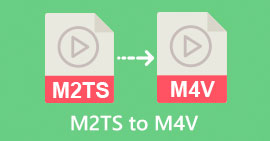如何在桌面和在線上將 MXF 轉換為 M4V 的最快方法
MXF 文件是音頻和視頻的行業標準格式。但是,Apple QuickTime Player 不支持此文件格式,因此無法使用此程序播放您的 MXF 文件。如果您無法將 MXF 文件播放到 Apple QuickTime Player,則需要將其轉換為另一種文件格式,例如 M4V。您很幸運,因為我們為您提供最佳解決方案。本文將為您提供最有效和最有用的轉換方法 MXF 轉 M4V 離線和在線使用可信賴的轉換器。此外,我們將讓您了解如何通過簡單的編輯使您的視頻更具吸引力。立即閱讀本文並獲取您需要的信息。

第 1 部分:在線將 MXF 轉換為 M4V 的好方法
您可以用來將 MXF 轉換為 M4V 的最佳在線轉換器之一是 FVC 免費在線視頻轉換.該在線軟件能夠轉換各種視頻文件,如 MOV、MKV、AVI、FLV、MP4、WEBM、VOB 等。此外,您可以在一個過程中轉換多個文件,因為此轉換器可以批量轉換。此外,在轉換視頻之前,您可以根據自己的喜好編輯它們的分辨率、比特率和幀率。它還具有用戶友好的界面和簡單的文件轉換方法。這樣,每個人都可以操作這個在線轉換器,無論是高級用戶還是非專業用戶。此外,此在線轉換器適用於所有瀏覽器,例如 Google Chrome、Mozilla Firefox、Microsoft Edge 等,這使得用戶可以訪問它。
此外,除了視頻轉換,您還可以轉換多種音頻格式,包括 AAC、MP3、M4A、M4B、FLAC 等。它還具有音頻設置,可讓您調整採樣率和比特率。有了這些功能,您就可以知道 FVC Free Video Converter Online 是可靠的。
特徵
◆ 轉換各種視頻格式,如MP4、AVI、M4V、MXF、MOV、WMV、MKV、FLV 等。
◆ 能夠編輯視頻的分辨率、比特率和幀率。
◆ 提供批量轉換流程。
◆ 轉換MP3、AAC、AC3、M4B、FLAC 等音頻文件。
◆ 可以編輯音頻的採樣率和比特率。
請參閱以下步驟,了解如何使用 FVC Free Video Converter Ultimate 將 MXF 文件轉換為 M4V 格式。
第1步: 轉到您的瀏覽器並訪問 FVC 免費在線視頻轉換 網站。進入主頁後,點擊 添加文件進行轉換 上傳您要轉換的 MXF 視頻文件。
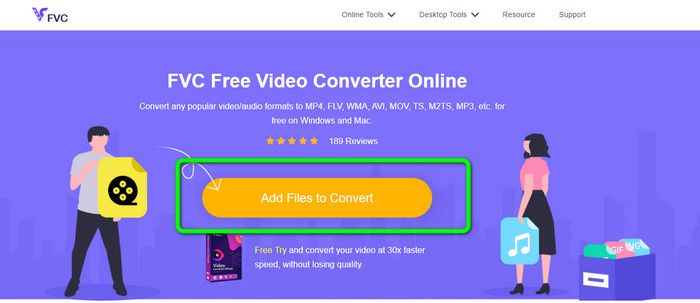
第2步: 此轉換器提供批量轉換過程。因此,如果您想上傳更多 MXF 文件,請單擊 添加文件 按鈕。
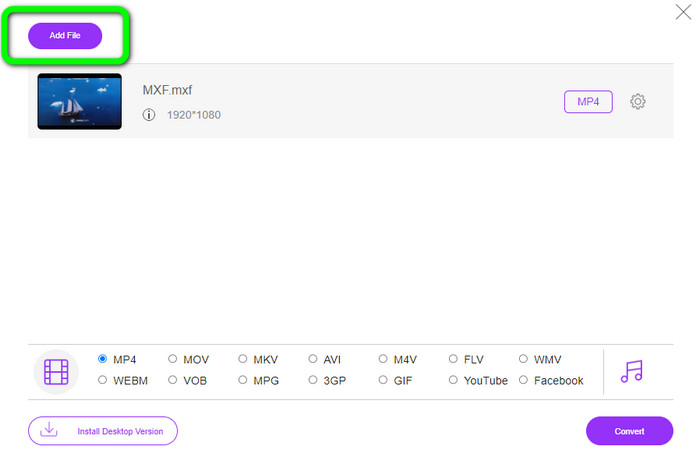
第三步: 在這部分,您可以通過單擊 設置 圖標。單擊此圖標後,您可以編輯視頻的幀率、分辨率和比特率。此外,您還可以更改音頻的採樣率和比特率。然後,單擊 好 按鈕。
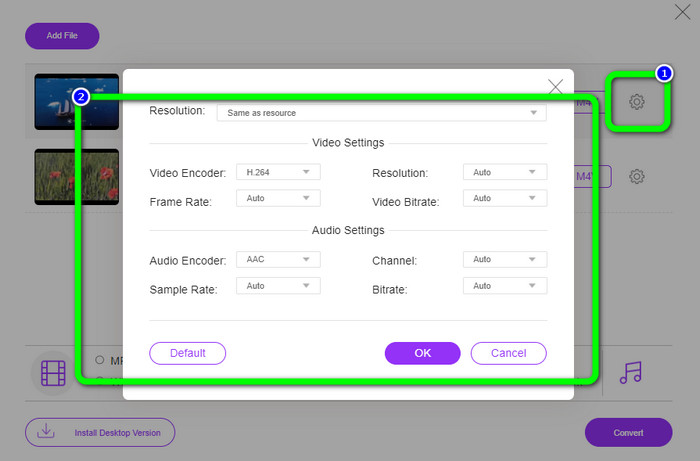
第4步: 編輯視頻後,您可以通過單擊更改輸出格式 M4V 從界面下方的格式選項中選擇格式。
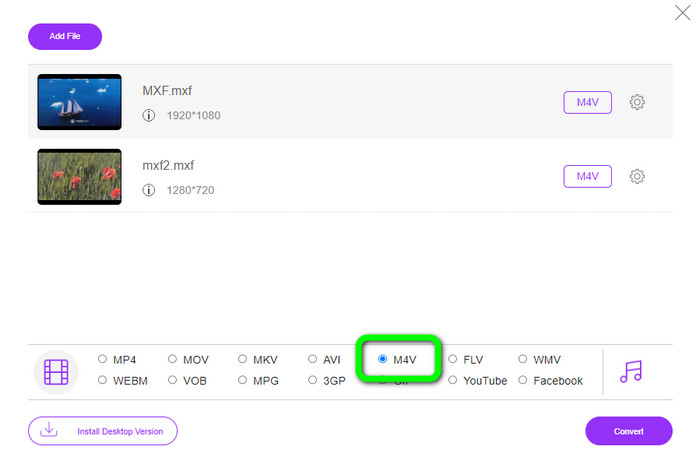
第4步: 最後一步,按 兌換 按鈕。等待轉換過程並將您的視頻保存在您想要的位置。
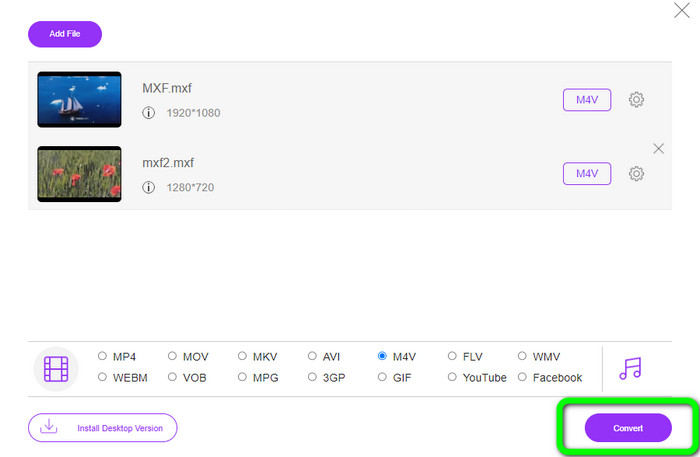
第 2 部分:無損地將 MXF 轉換為 M4V 的最快方法
如果您想要一個可下載的工具將 MXF 無損轉換為 M4V, 視頻轉換大師 是最好的選擇。這個終極轉換器可以快速轉換各種文件,因為它有一個快速的轉換過程,不是 10 倍,不是 20 倍,而是比平均轉換速度快 30 倍。此外,它還有另一項您可以享受的強大功能。您可以同時轉換多個文件,因為此轉換器提供批量轉換過程。此外,除了 MXF 和 M4V 之外,此在線工具還支持各種視頻格式,包括 MP4、FLV、AVI、MKV、MOV、WMV、VOB 等。此外,Video Converter Ultimate 可在 Windows 和 Mac 上訪問,這對 Mac 和 Windows 用戶都非常有用。
此外,這個可下載的應用程序除了轉換視頻之外還有更多強大的功能。如果您想為您的伴侶、家人、朋友等創建音樂視頻,那麼您可以使用此工具。 Video Converter Ultimate 提供了一個音樂視頻創建器,您可以在其中製作帶有音樂的精彩電影。它還提供免費主題,如快樂、別緻、簡單、雪夜、浪漫等。此外,如果您的視頻文件較大,您可以使用視頻壓縮器對其進行壓縮。借助此工具,您可以輕鬆更改視頻的大小。
特徵
◆ 轉換100 多種視頻文件格式,包括M4V、MXF、FLV、AVI、MP4、XVID、VOB、MOV、SWF、MKV 等。
◆ 同時轉換多個文件。
◆ 提供音樂視頻製作器。
◆ 創建夢幻般的拼貼畫。
◆ 提供視頻剪輯工具,如視頻修剪器、壓縮器、增強器、色彩校正等。
◆ 轉換圖像文件格式,如BMP、PNG、JPG 等。
按照以下詳細步驟使用 FVC Video Converter Ultimate 將 MXF 無損轉換為 M4V。
第1步: 下載 視頻轉換大師 在您的設備上單擊 下載 按鈕。下面有兩個下載按鈕。如果您是 Windows 用戶,請單擊 Windows 版本。如果您是 Mac 用戶,請單擊 Mac 版本。然後,啟動應用程序。
第2步: 之後,選擇 轉換 控制板。點擊 + 圖標或 添加文件 按鈕導入 MXF 視頻文件。
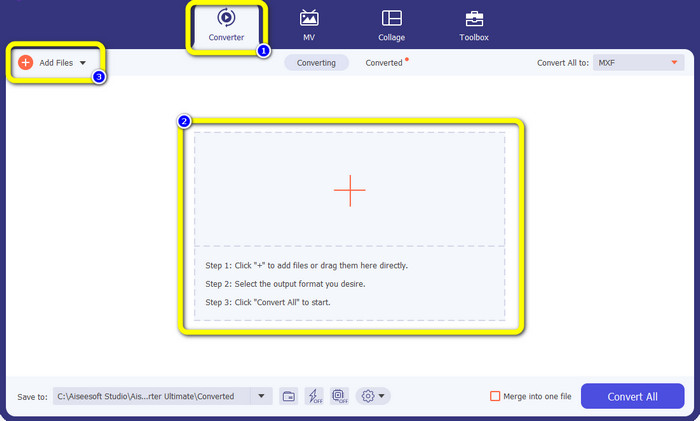
第三步: 如果要同時轉換多個文件,請單擊 添加文件 按鈕。然後,單擊 全部轉換 按鈕並選擇 M4V 文件格式。您還可以為視頻選擇所需的分辨率。
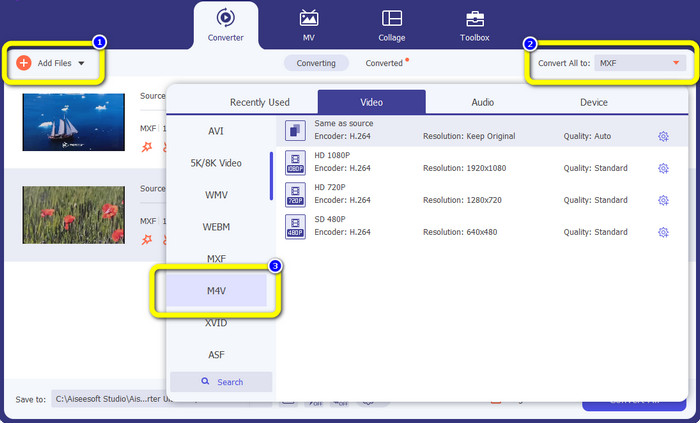
第4步: 如果您想在轉換視頻之前對其進行編輯,您可以這樣做。單擊第一個框上的編輯工具。然後,選擇 視頻增強 圖標。然後,選中所有復選框以提高分辨率、優化亮度和對比度並減少視頻噪音和抖動。
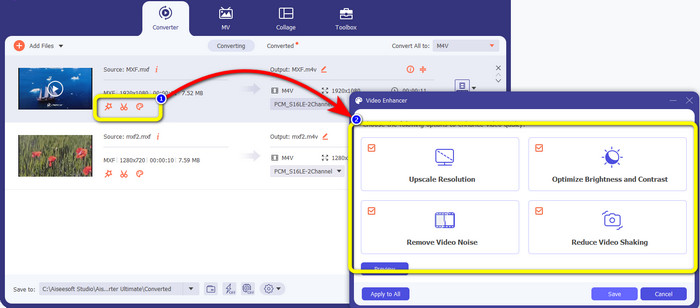
步驟5: 完成視頻的編輯和更改輸出格式後,單擊 全部轉換 按鈕並將您的視頻保存在您的設備上。
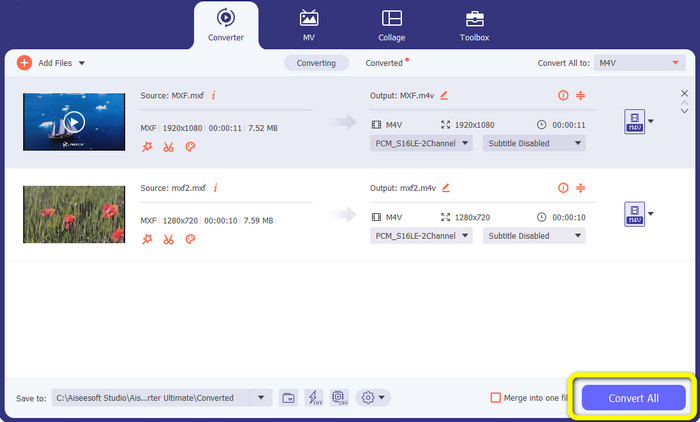
第 3 部分:什麼是 MXF?
SMPTE 協會創建了 MXF 媒體容器供商業使用。 MXF 實現了高級創作格式 (AAF) 數據模式的一部分,最近已成為非線性專業視頻編輯的行業標準。 MXF 文件可以輕鬆轉換為任何常見的視頻格式,並使用幾乎任何編解碼器進行壓縮。值得注意的是,索尼、松下和佳能實施的這種格式存在許多不兼容性,這是該容器的一個主要弱點。該標準的 2009 年修訂版解決了這些問題。
第 4 部分:什麼是 M4V?
M4V 是 iTunes 文件用來存儲音頻和視頻數據的一種視頻容器。最好從 iTunes 商店購買音頻或視頻文件,前提是它們受 Apple FairPlay DRM 保護以防止未經授權的查看和復制。由於該格式基於 MPEG-4 結構,幾乎任何現代播放器都可以顯示未受保護的文件。
進一步閱讀:
最好的 MXF 到 WMV 轉換器免費將 MXF 轉換為 WMV
將 MXF 轉換為 MKV 的前 4 大最佳解決方案 [已解決]
第 5 部分:有關將 MXF 轉換為 M4V 的常見問題解答
MXF 文件有多大?
MXF 支持最大 2 GB 的文件大小。此外,MXF 支持更長的文件。 OMF 格式的最長媒體文件捕獲時間為三小時。 MXF 可以在 48 kHz 的兩個通道上處理 12 小時的音頻。
誰使用 MXF 文件?
一些製作廣告,包括 SONY MSW 2000 系列 IMX 視頻錄像機,都使用了它。此外,Avid 編輯設備支持 MXF 的特定變體。
我如何將 MXF 轉換成 MOV?
您可以使用 FVC 免費在線視頻轉換.上傳您的 MXF 文件,從格式選項中選擇 MOV 格式,然後單擊轉換按鈕。這樣,您可以立即將 MXF 轉換為 MOV。
結論
轉換的方式有很多種 MXF 轉 M4V.但如果您想要最好和最有價值的轉換器,您可以使用上面提到的應用程序:Video Converter Ultimate 和 FVC 免費在線視頻轉換.這兩個轉換器可以比其他轉換器更快地轉換文件,並且您可以免費使用它們。



 視頻轉換大師
視頻轉換大師 屏幕錄影大師
屏幕錄影大師